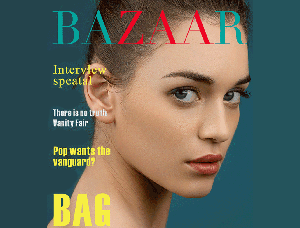人物磨皮,比较全面的摄影师级别的修人像实例
来源:公众号西瓜视觉
作者:西瓜老师
学习:31409人次
听说你会PS?很多同学们叫你帮TA修个图?对细节要求不高的,本篇教程可以教你搞定,教同学们给人物磨皮和调色,一个比较全面的摄影师级别的修人像的一个过程,步骤操作起来很简单,但是消耗的时间会比较长,慢工出细活嘛,学习PS不要嫌麻烦,但是有人一直叫你帮修图,你要严词拒绝,一起来学习一下吧。
效果图:

原图:

操作步骤:
首先我们打开素材图,Ctrl+J复制一层

使用修复画笔工具,按住Alt键选择一个取样点,然后对面部一些大的毛孔、斑点、痘印进行去除,这一步很重要,一定要耐心的处理完,会对你后面的步骤省下很多功夫
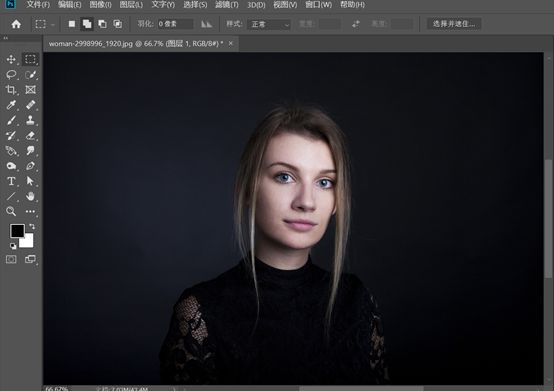
做到这一步,应该还有个液化,调整一下人物的轮廓和五官等等,由于这张照片上的人物五官以及轮廓还算可以,所以这一步我就省略了,如果你们修其他的照片时,记得加上这一步
接下来我们在图层面板下方的填充或者调整图层,新建一个黑白调整图层和曲线调整图层,曲线的设置最好能清楚的看到脸上的明暗情况,面部的斑点细纹
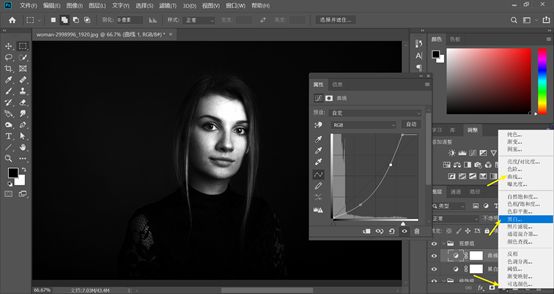
然后我们将这两个图层选中,Ctrl+G打成一个组,并且命名为观察组
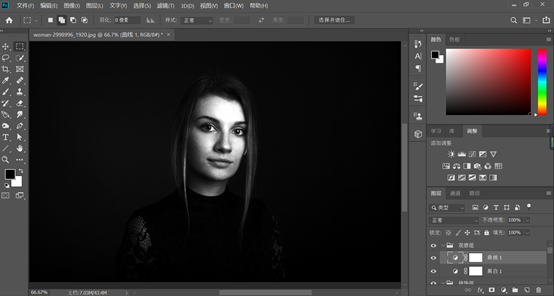
接下来我们新建一个图层,将其填充为50%度灰,图层样式设置为柔光,进行中性灰http://www.16xx8.com/tags/38464/磨皮
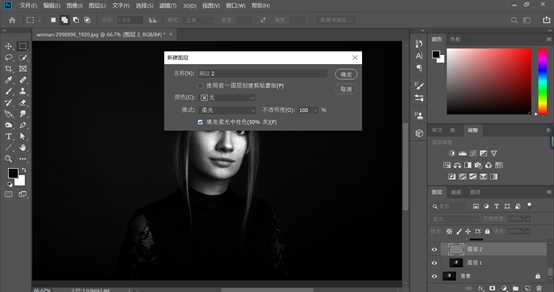
学习 · 提示
相关教程
关注大神微博加入>>
网友求助,请回答!